Как импортировать файлы и документы в Joomla для создания веб-сайта цифровой загрузки
Импорт файлов и документов в Joomla — действительно полезный инструмент, когда вы хотите создать один или несколько сайтов для цифровой загрузки. Например, вы можете создать их на сайте разработки, а затем загрузить на рабочий сайт после тестирования или же копировать файлы между несколькими сайтами в несколько простых шагов. Мы рассмотрим, как это сделать в Joomla с помощью Dropfiles!
В этой статье мы увидим, как Dropfiles упрощает процесс импорта/экспорта, позволяя нам импортировать файлы непосредственно с сервера, а также экспортировать/импортировать их между различными сайтами Joomla.
Содержание
Веб-мастера, упростите совместную работу с файлами на клиентских сайтах с помощью Dropfiles.
Предоставьте клиентам возможность безопасно обмениваться файлами и совместно работать над ними, повышая производительность и оптимизируя рабочие процессы проектов.
Получите конкурентное преимущество прямо сейчас!
Импортируйте файлы с вашего сервера в категорию загружаемых файлов Joomla.
Прежде всего, мы увидим, как импортировать файлы непосредственно с сервера в наши категории, что действительно полезно, когда у нас на сервере есть папка, куда мы или наша команда загружаем файлы, чтобы сделать их доступными для загрузки, мы сможем сохранить все в порядке и сможете легко найти его на нашем сервере.
Для этого нам необходимо установить Dropfiles на нашем сайте Joomla, чтобы иметь возможность следовать этому руководству.
Прежде всего нам нужна папка с файлами, доступными на нашем сервере, в этом примере у нас есть папка « Загрузки» , но это может быть любая папка.
Теперь мы можем перейти в Joomla Administrator, а затем в Components > Dropfiles > Settings > Import > Server Folder .
На этой странице появятся параметры импорта с сервера с возможностью выбора одной или нескольких папок, а также мы сможем перемещаться между подпапками, чтобы выбрать только то, что мы хотим сделать, поэтому все, что нам нужно сделать, это выбрать папку и нажать кнопку в папке импорта .
Появится модальное окно, позволяющее нам создать эту новую категорию в качестве родительской категории или как подкатегорию другой категории. Мы также сможем импортировать или не импортировать подпапки выбранных папок. После выбора все, что нам нужно сделать, это нажать ИМПОРТ .
Вот и всё! Волшебство свершилось: папка с файлами внутри появится на Dropfiles и будет готова к публикации. Вы можете убедиться в этом, перейдя в раздел «Компоненты» > Dropfiles > «Файловый менеджер» .
Теперь, когда мы знаем, насколько легко импортировать файлы с нашего сервера, давайте проверим, как экспортировать/импортировать файлы на другой сайт.
Обмен файлами между сайтами Joomla с помощью функции импорта/экспорта из Dropfiles
Благодаря функции импорта/экспорта, предлагаемой Dropfiles, мы сможем обмениваться файлами между сайтами Joomla или даже импортировать файлы или структуру категорий с сайта разработки на наш рабочий сайт, чтобы убедиться, что они работают и выглядят правильно, всего за несколько щелчков мыши!
Важно отметить, что для импорта/экспорта файлов с одного сайта на другой требуется Dropfiles .
Давайте начнём с процесса! Для этого перейдите в раздел Компоненты > Dropfiles > Настройки > Импорт > Импорт/экспорт .
Прежде всего, нам следует перейти на сайт, на который мы будем экспортировать файлы, и на этом сайте, перейдя на эту страницу, мы должны подтвердить, хотим ли мы экспортировать все категории с файлами, только структуру категорий или хотим для выбора определенного набора категорий с файлами.
Если мы выберем конкретный выбор категорий с файлами, мы сможем увидеть выбора категорий .
Нажатие на эту кнопку откроет модальное окно с доступными категориями в файловом менеджере. Мы сможем проверить категории, а также подкатегории и выбрать те, которые хотим экспортировать.
Когда категории выбраны, нажмите «СОХРАНИТЬ» , а затем «Выполнить экспорт» .
Будет загружен XML-файл, который мы сможем использовать для импорта нашей выборки на другой сайт.
Теперь, когда импорта так же прост, как и процесс экспорта, нам нужно просто перейти на ту же страницу, на которую мы заходили ранее, в раздел Компонент > Dropfiles > Настройки > Импорт > Импорт/Экспорт , и найти опцию импорта.
В отличие от опции экспорта, мы можем только выбрать, хотим ли мы импортировать только структуру категории или включить также файлы, используя флажок. В этом случае мы собираемся отменить выбор, чтобы импортировать все, и, наконец, нажать «Выбрать файл». это откроет наш файловый менеджер ПК, и мы сможем найти XML-файл, который мы экспортировали ранее.
Выбрав его и нажав «Загрузить », мы сможем нажать «Запустить импорт» , чтобы выбрать, куда мы хотим импортировать категории и файлы.
Наконец, нажмите «ИМПОРТ» , и процесс начнется, и в зависимости от количества категорий и файлов процесс будет почти мгновенным.
Как по волшебству, файлы/категории будут полностью импортированы и готовы к использованию! Как мы видим, всего за несколько простых шагов, это здорово! Не так ли? :)
Обращение ко всем веб-мастерам!
Улучшите сайты своих клиентов с помощью Dropfiles . Легко загружайте, классифицируйте и делитесь файлами, предлагая клиентам удобный и эффективный способ управления документами.
Повысьте качество своих услуг по веб-дизайну уже сегодня!
Начните управлять загружаемыми файлами как профессионал в Joomla
Действительно потрясающее расширение с приятными и простыми в использовании функциями! И это еще не все, поскольку у нас есть другие варианты, такие как импорт напрямую из сторонних расширений, таких как Docman, jDownloads, Edocman и Phoca Download!
Так чего же вы ждёте? Перейдите по ссылке и оформите подписку, чтобы установить Dropfiles на столько сайтов, сколько захотите!
Когда вы подпишетесь на блог, мы будем отправлять вам электронное письмо о появлении новых обновлений на сайте, чтобы вы их не пропустили.

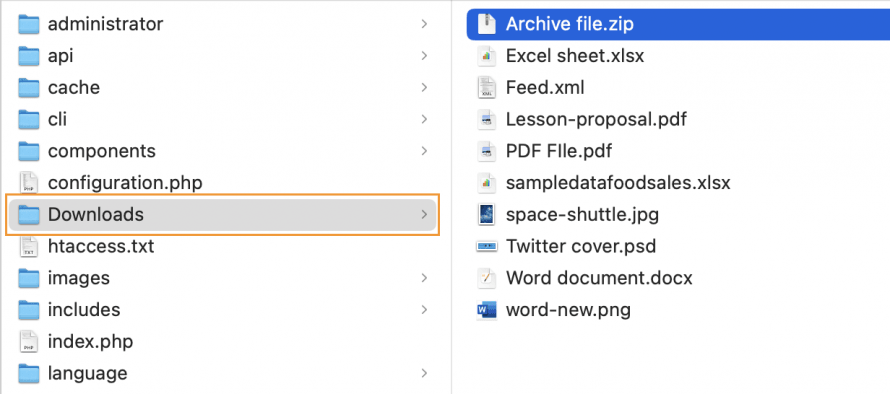
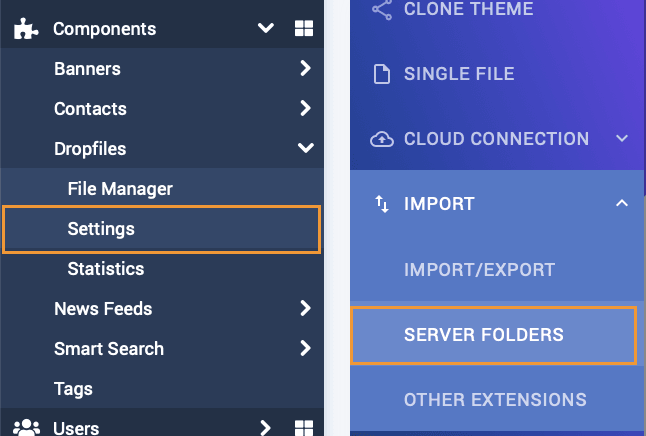
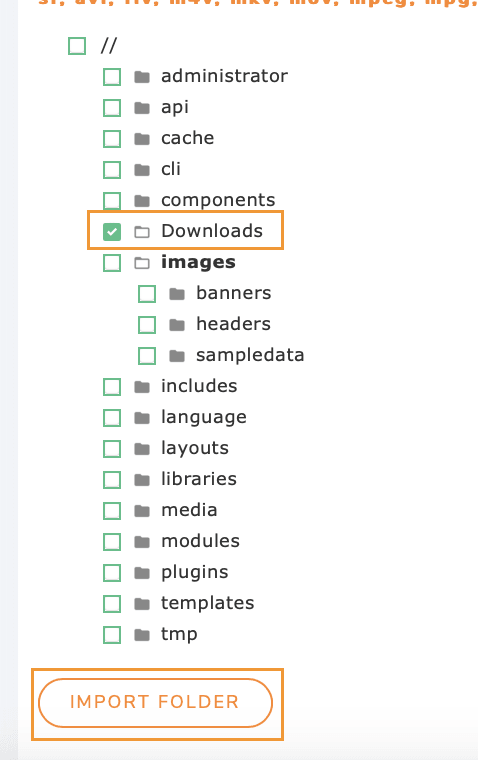
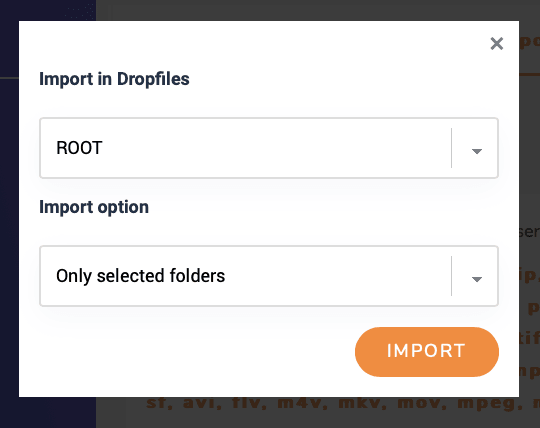
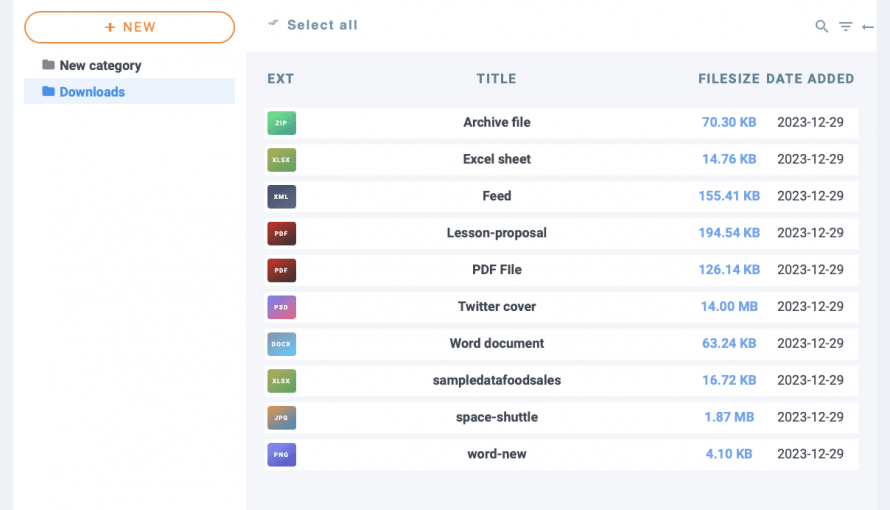
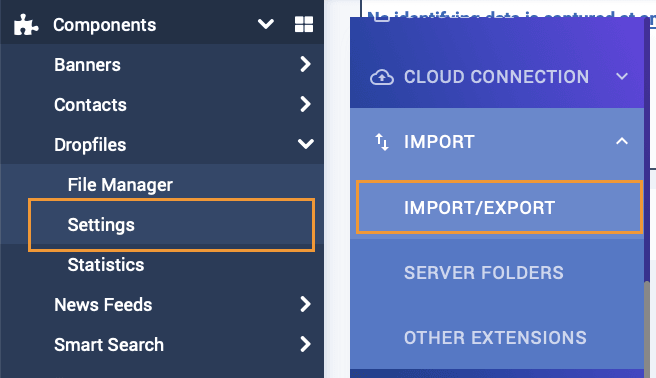
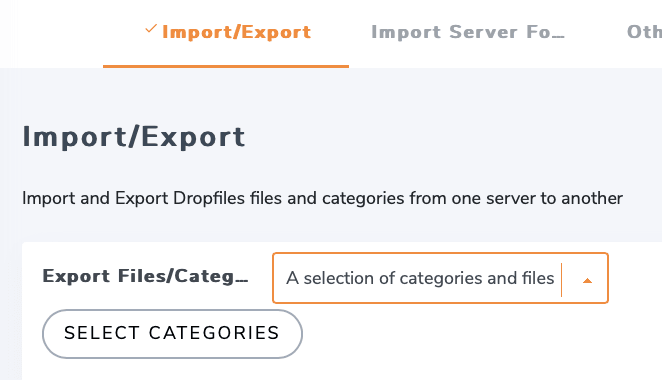
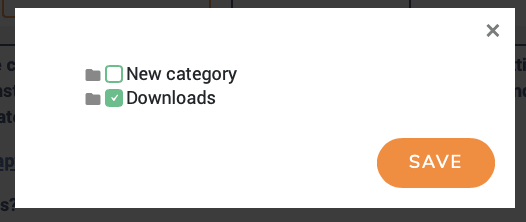
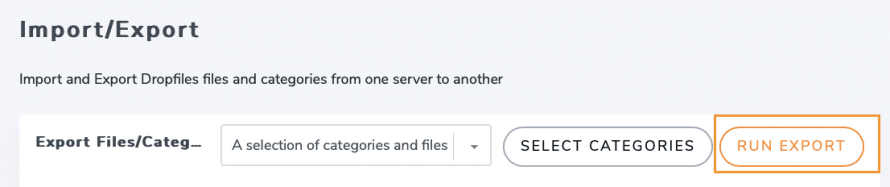
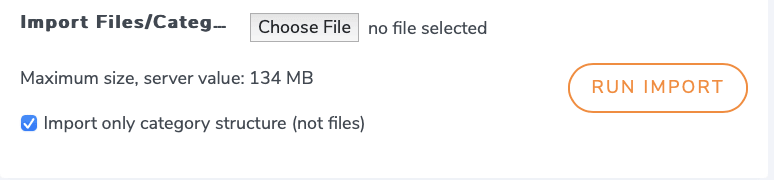
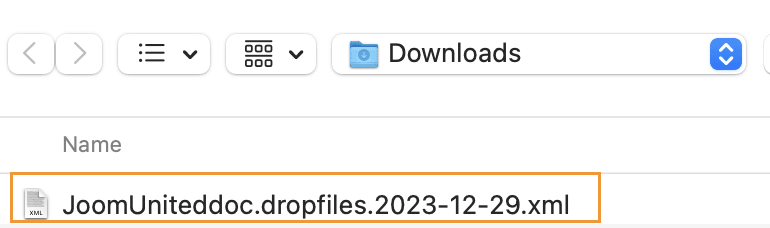
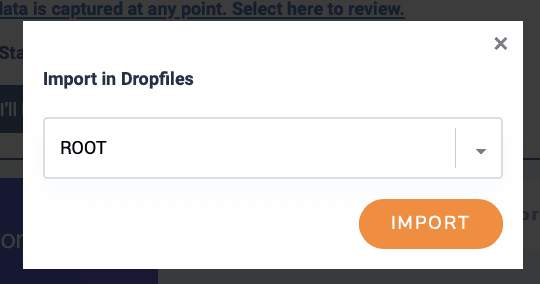



Комментарии